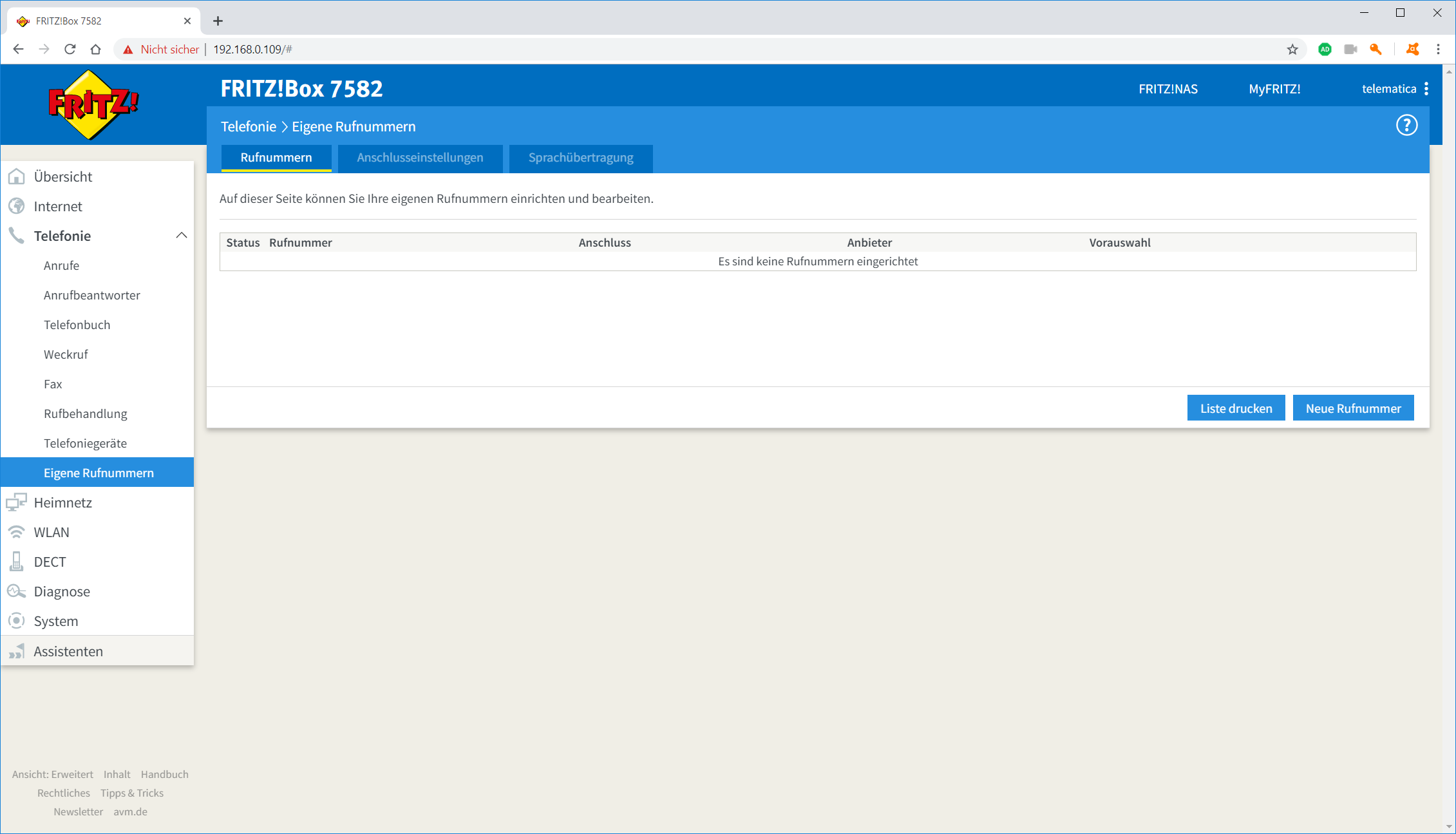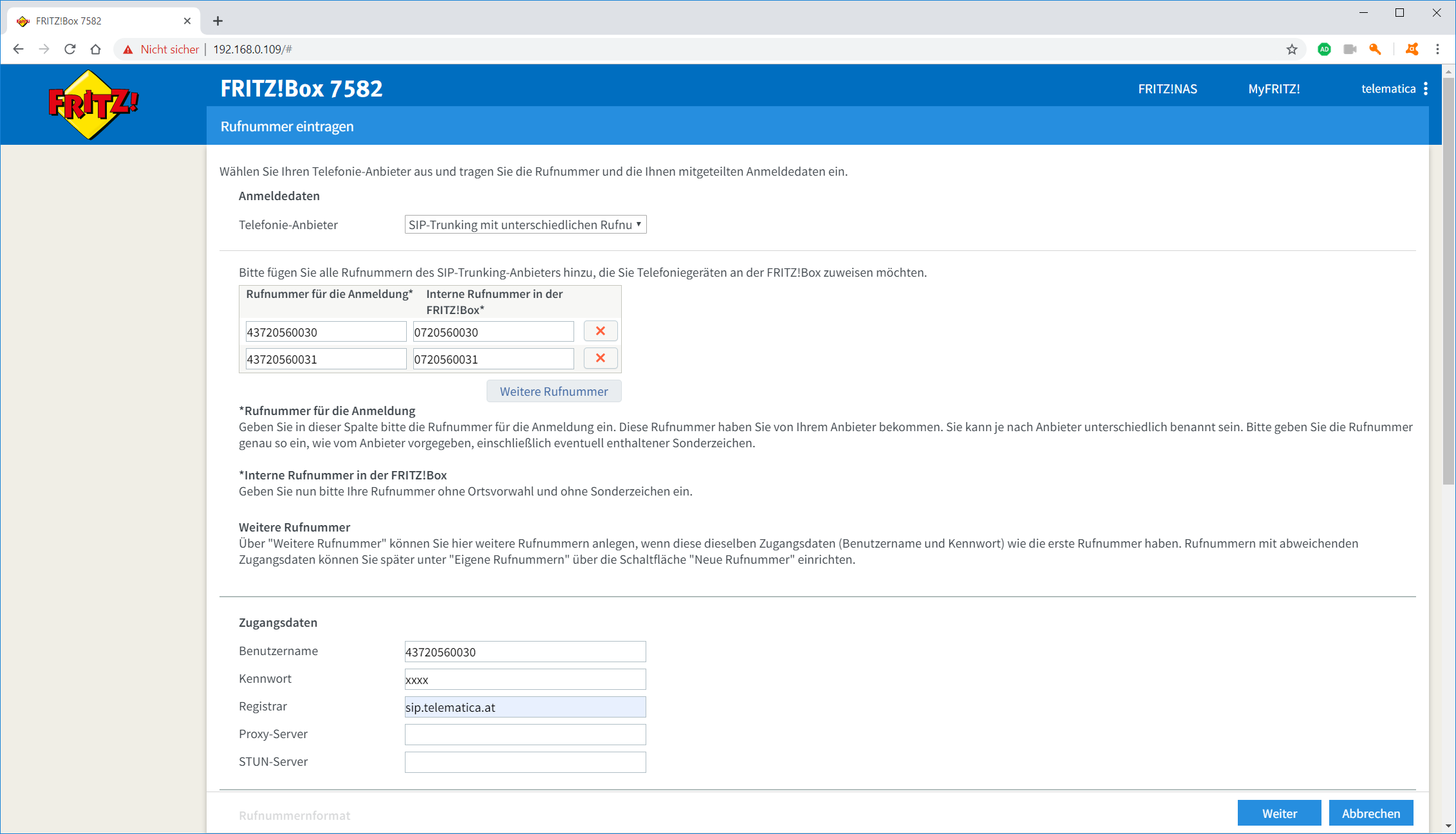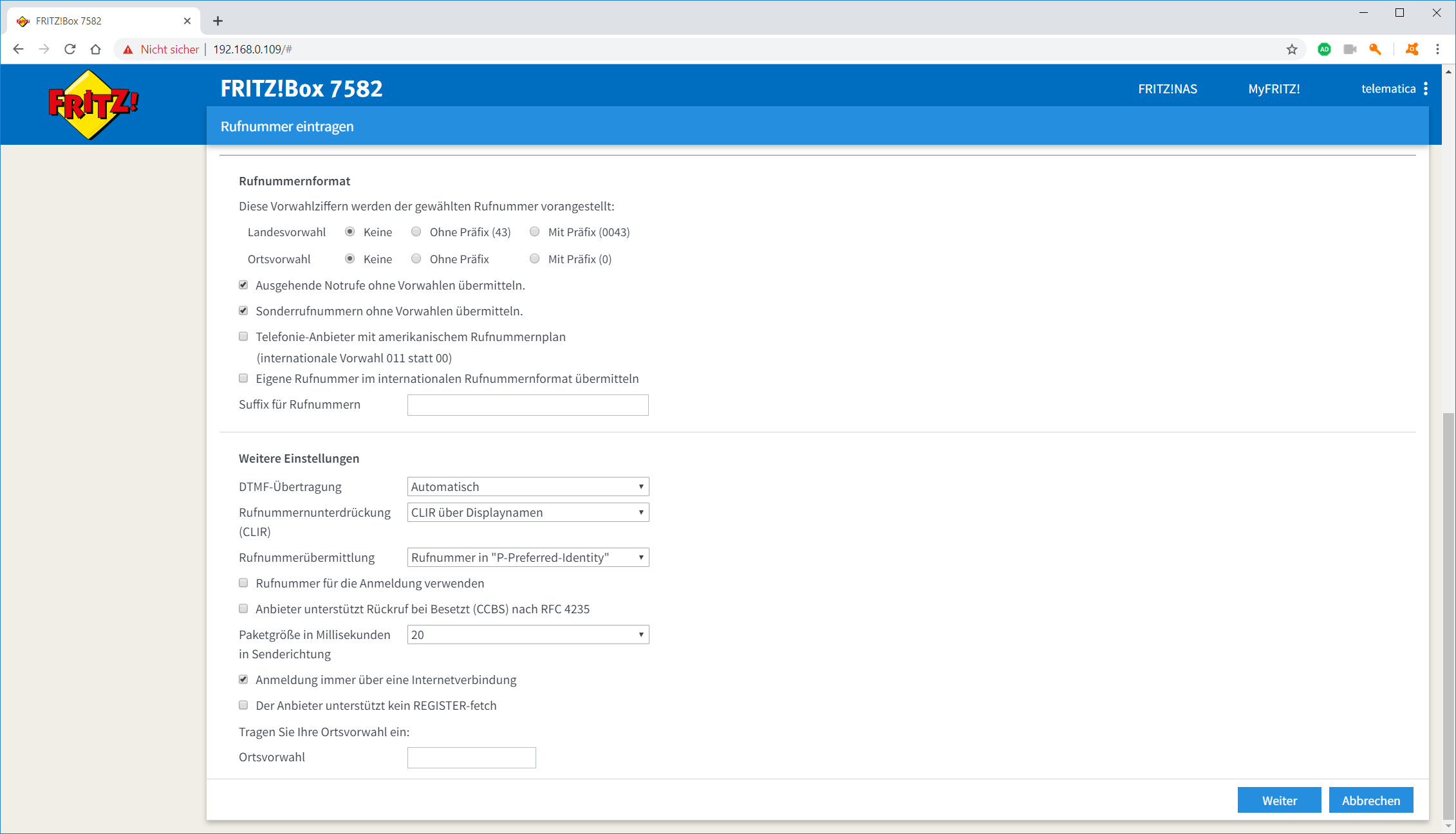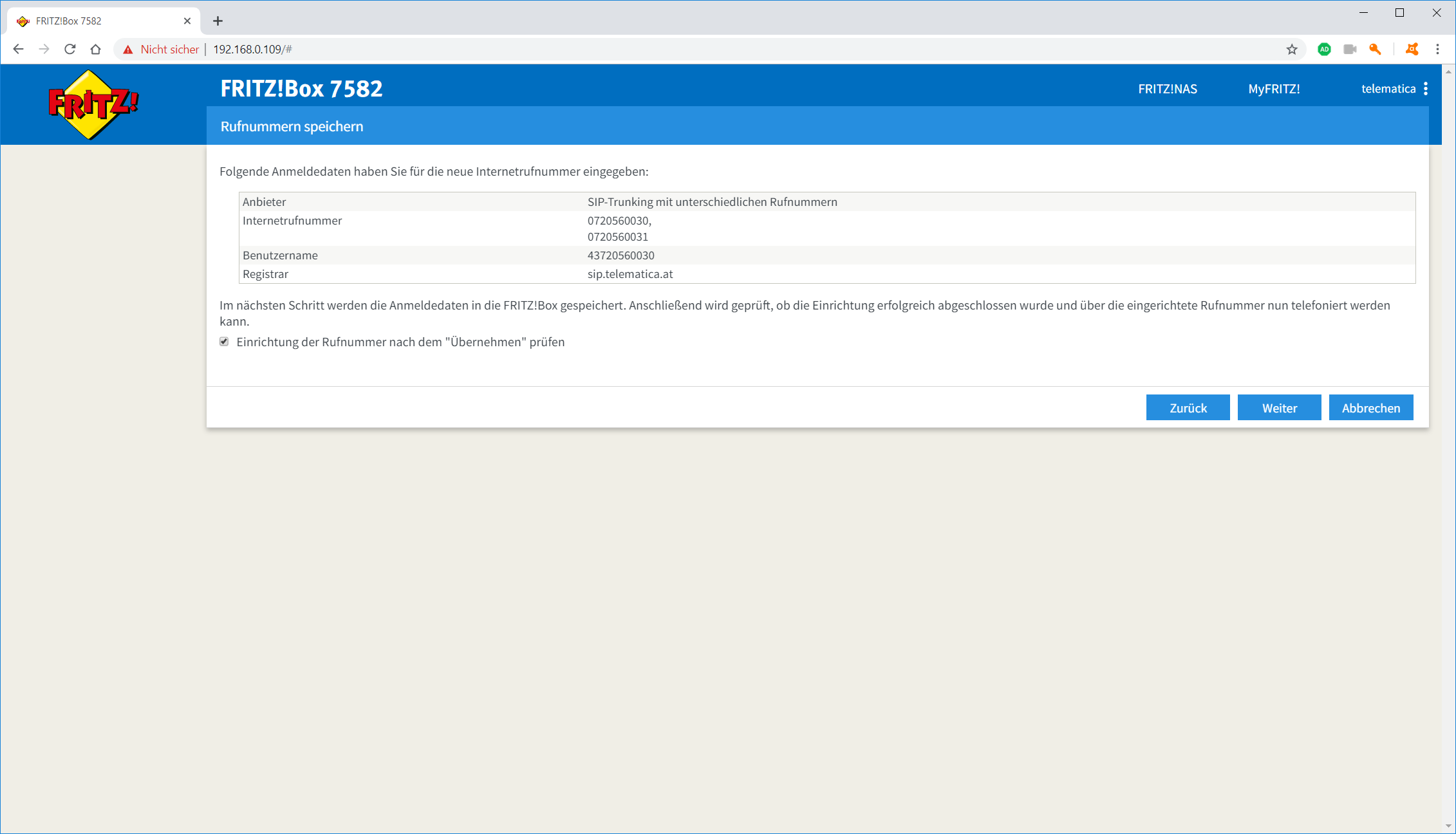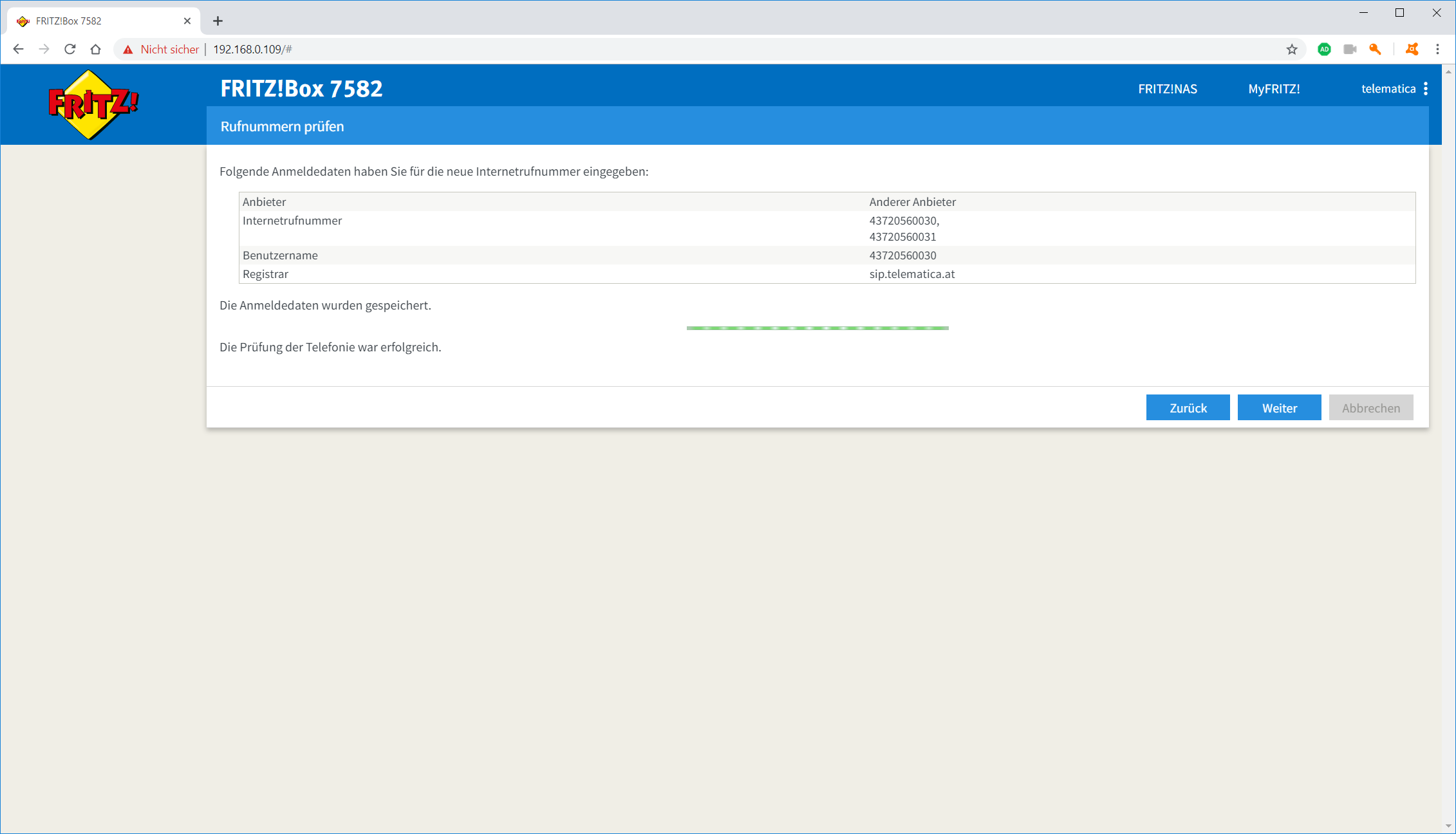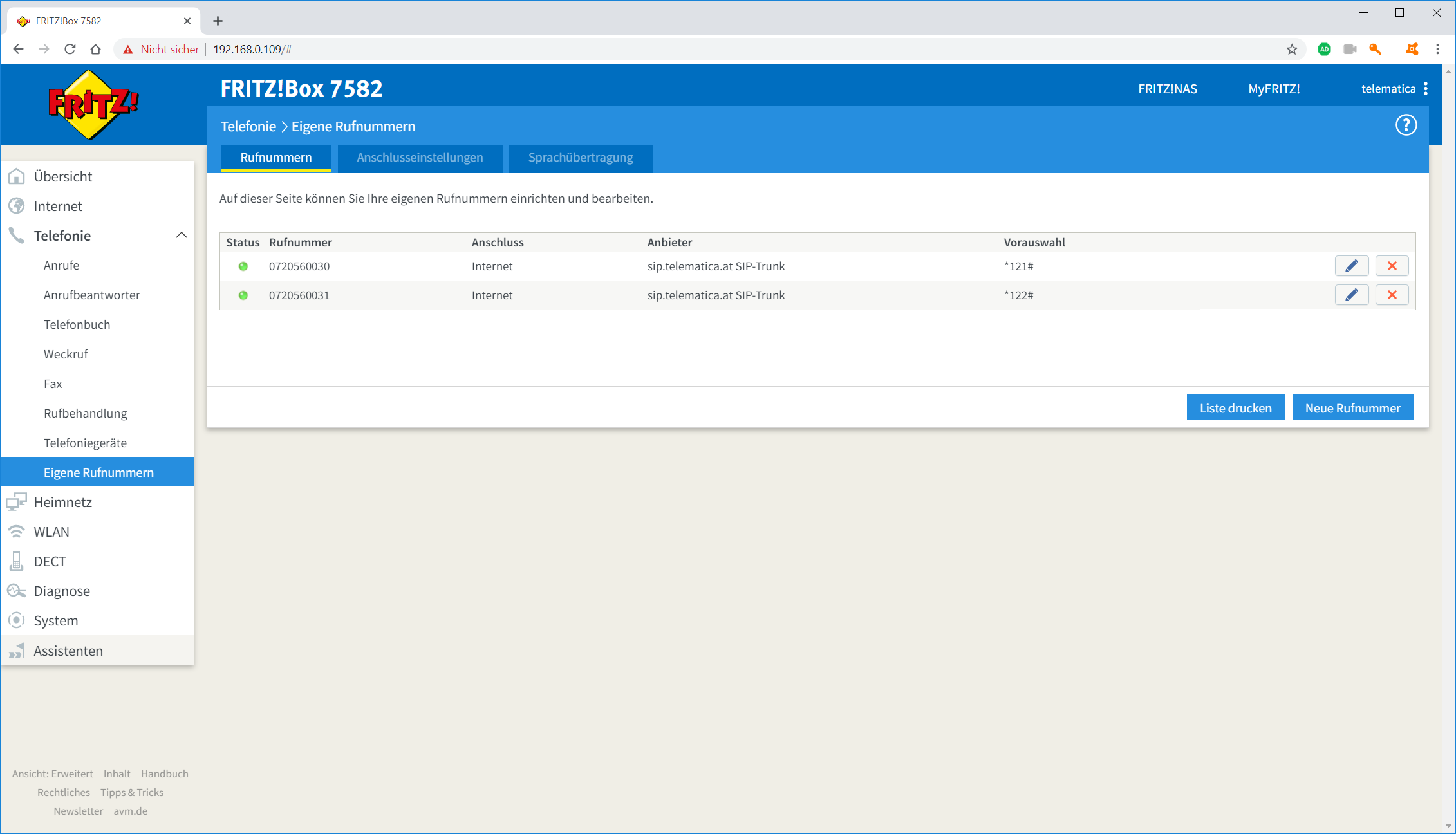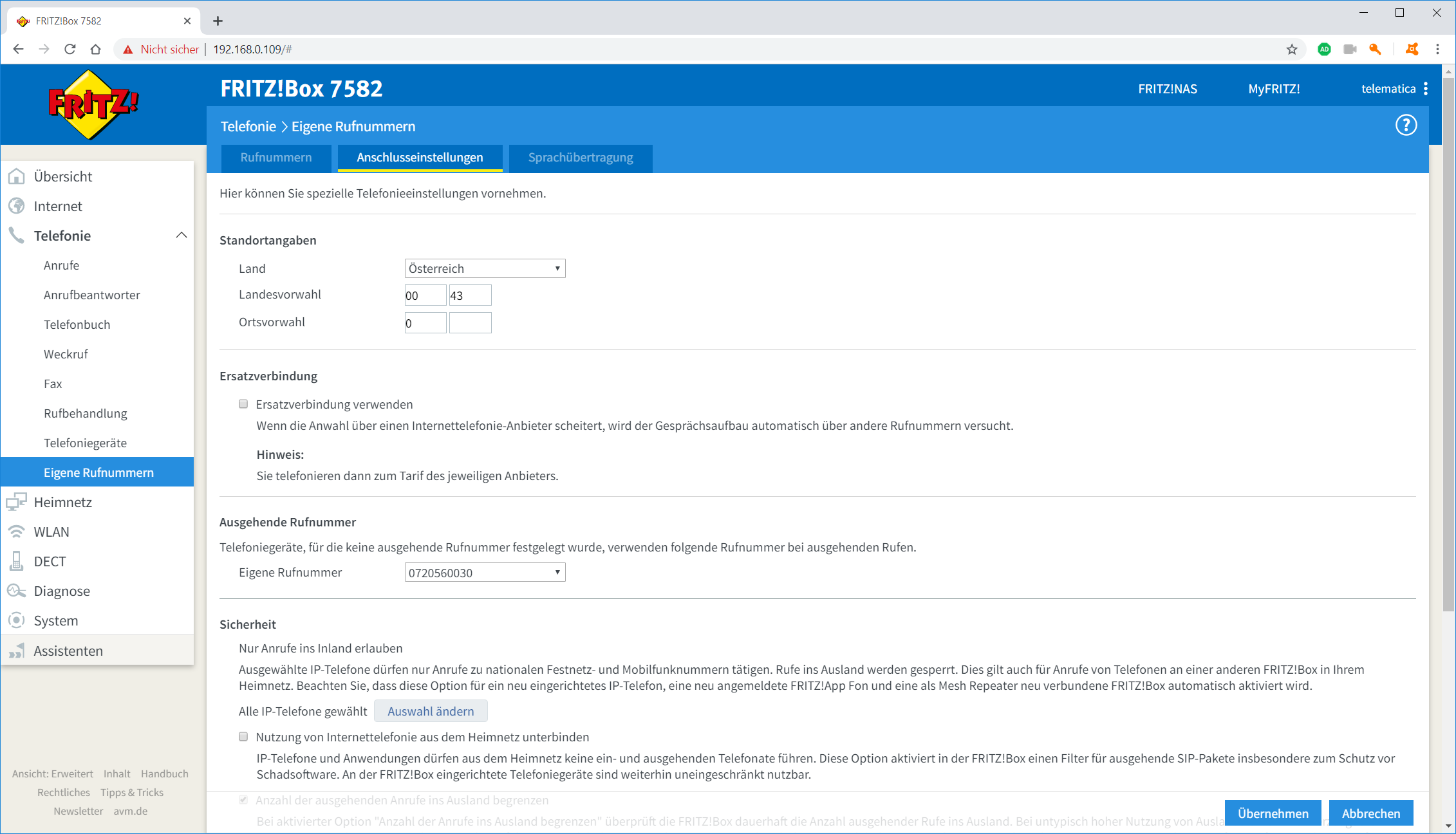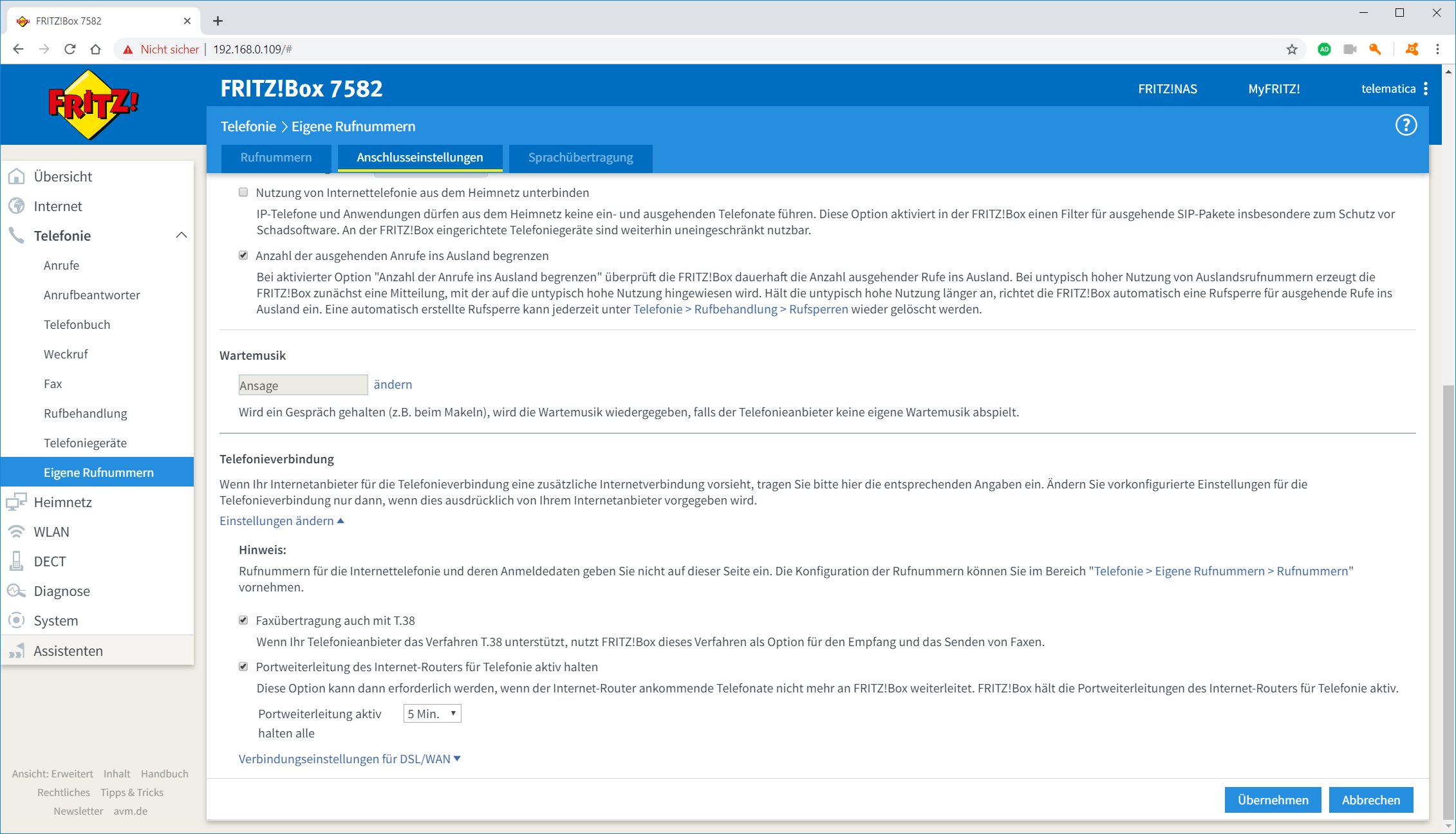Wenn Sie eine AVM FRITZ!Box besitzen und diesen mit einem Telematica SIP Trunk Home oder Telematica SIP Trunk Business verwenden möchten, dann folgen Sie bitte genau dieser Anleitung. Mit dieser Anleitung können Sie sowohl SIP Trunks mit einer oder mehreren Rufnummern hinzufügen.
Bitte beachten Sie, dass Sie beim Wählen einer Rufnummer immer die vollständige Rufnummer wählen. Sprich immer mit der Vorwahl. So erhalten Sie die bestmöglichste Kompatibilität.
Bitte teilen Sie unserem Support-Team mit, dass Sie unseren SIP Trunk mit einer Fritz!Box verwenden möchten. In diesem Fall muss das Rufnummernformat bei uns am Server auf "TRUNK National" gesetzt werden.
Falls Sie eine Fritzbox über LTE verwenden und keine Gesprächsverbindung aufbauen können oder sonst irgendwelche Probleme haben, könnte es helfen wenn Sie das Transport- Protokoll in den SIP- Trunk Einstellungen der Fritzbox auf "TCP" stellen.
AVM Wissensdatenbank für Telefonie
SIP Trunk auf FRITZ!Box einrichten
- Klicken Sie in der Benutzeroberfläche der FRITZ!Box auf "Telefonie".
- Klicken Sie im Menü "Telefonie" auf "Eigene Rufnummern".
- Klicken Sie auf die Schaltfläche "Neue Rufnummer".
- Wählen Sie "SIP-Trunking mit unterschiedlichen Rufnummern" aus.
Tragen Sie alle Rufnummern ein, die Sie auf Ihrem SIP Trunk aktiviert haben und die Sie Telefoniegeräten an der FRITZ!Box zuweisen möchten. Um zusätzliche Eingabefelder zu öffnen, klicken Sie auf "Weitere Rufnummer". Bitte verwenden Sie die von Telematica für Ihren SIP Trunk übermittelten Rufnummernwerte in diesem Format.
Feld Wert Rufnummer für die Anmeldung 43720560030 Interne Rufnummer in der Fritz!Box 0720560030 Sie können auch nur eine Rufnummer einrichten und weitere Durchwahlen dieser Rufnummer als eigenständige Rufnummern definieren und diese dann einem Endgerät zuweisen. Dafür tragen Sie einfach die Rufnummer erneut ein und hängen dahinter die Durchwahl dran.
- Tragen Sie die Anmeldedaten in die entsprechenden Eingabefelder ein.
Feld Wert Benutzername Den von Telematica übermittelten SIP Benutzernamen Kennwort Das von Telematica übermittelte SIP Kennwort Registrar sip.telematica.at Proxy-Server *leer* STUN-Server *leer* - Machen Sie alle weiteren Einstellungen so, wie es auf den Screenshots ersichtlich ist.
Feld Wert Landesvorwahl Keine Ortsvorwahl Keine Ausgehende Notrufe ohne Vorwahlen übermitteln aktiviert Sonderrufnummern ohne Vorwahlen übermitteln aktiviert Telefonie-Anbieter mit amerikanischem Rufnummnerplan deaktiviert Eigene Rufnummer im internationalen Rufnummernformat übermitteln deaktiviert Suffix für Internetrufnummern *leer* DTMF-Übertragung automatisch Rufnummernunterdrückung (CLIR) CLIR über Displaynamen Rufnummerübermittlung Rufnummer in "P-Preferred-Identity" Rufnummer für die Anmeldung verwenden deaktiviert Anbieter unterstützt Rückruf bei Besetzt (CCBS) nach RFC 4235 deaktiviert Paketgröße in Millisekunden in Senderichtung 20 Anmeldung immer über eine Internetverbindung aktiviert (sofern kein gesondertes Telefonienetz vom Anbieter vorhanden ist) Der Anbieter unterstützt kein REGISTER-fetch deaktiviert Ortsvorwahl *leer* - Klicken Sie auf "Weiter" und folgen Sie den Anweisungen des Assistenten.
Anschlusseinstellungen
Unter "Anschlusseinstellungen" müssen Sie keine Landesvorwahl oder Ortsvorwahl definieren. Lassen Sie daher die Einstellungen auf den Standardwerten.
Die Einstellungen unter dem Punkt "Verbindungseinstellungen für DSL/WAN" können je nach Ihrem Internet-Anbieter unterschiedlich sein. Im Zweifelsfall lassen Sie diese Einstellungen deaktiviert.